
Cobter um sorriso perfeito com Adobe Photoshopp é algo que podemos fazer de forma rápida e fácil para ver nosso dentes muito brancos como acabamos de sair do dentista. É uma boa forma de corrigir o nosso sorriso nas fotografias ou melhorar o sorriso das outras pessoas em todas as sessões fotográficas que fazemos.
Branquear os dentes com Photoshop também nos permitirá aprender um técnica básica de retoque de fotos Com este programa, poderá posteriormente corrigir outros elementos das fotografias como a cor da pele, o branco dos olhos ou a roupa. A técnica é sempre a mesma Só temos que aplicá-lo de maneiras diferentes, procurando onde pode ser útil para nós.
A primeira coisa que precisamos fazer este retoque é ter um fotografia de um sorriso onde você pode ver os dentes, o ideal é faça o efeito nos dentes com pouco brilho Para ver melhor o efeito mas no caso de não termos nenhuma imagem podemos usar o que tivermos à mão.
Neste postar aprendemos a usar o seguinte ferramentas:
- máscara rápida
- camada de ajuste
Abrimos nossa imagem em Photoshop y duplicamos a camada principal.
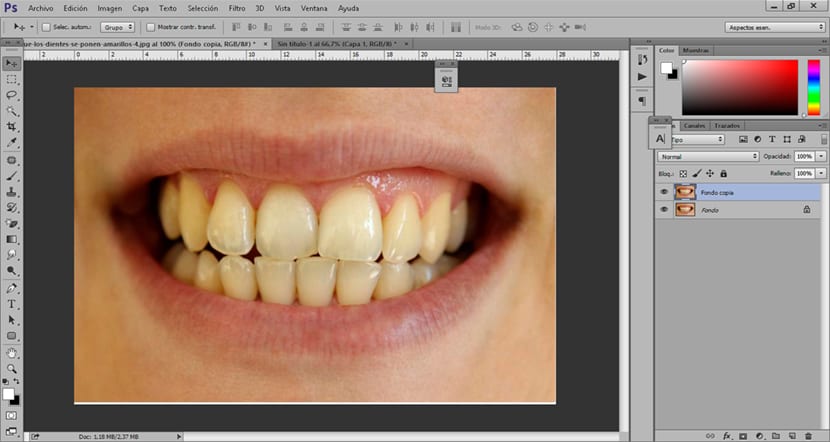
Assim que tivermos nossa imagem, a próxima coisa que devemos fazer é faça uma seleção de dente, para isso podemos usar qualquer ferramenta de seleção, neste caso usaremos um máscara rápida.
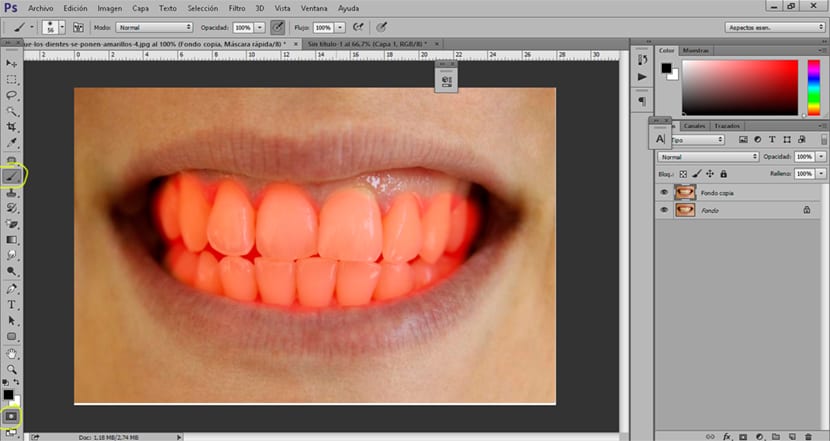
Clicamos na opção de máscara rápida e nós criamos uma seleção de dentes como se fosse uma escova normal. Esta ferramenta nos permite pintar áreas e, em seguida, criar uma seleção, neste caso faremos a seleção com o escova com dureza mínima para evitar tornar o efeito muito perceptível nas bordas da seleção.
Pouco a pouco fazemos o seleção de dente com a máscara rápida certificando-se de selecioná-los todos sem nos deixar nenhuma parte. Depois de fazer a seleção, a próxima coisa que temos que fazer é pressione o ícone de máscara rápida novamenteFazendo isso, criaremos uma seleção de tudo o que está fora de nossa seleção. Para terminar nós invertemos a seleção na seleção investir.
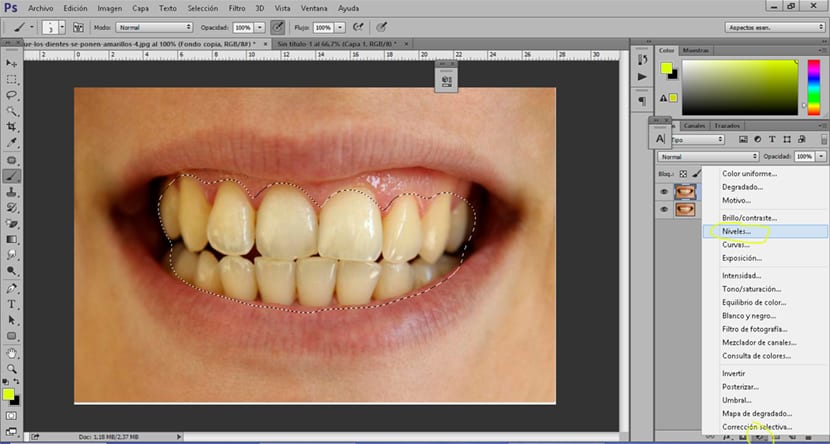
Depois de fazer a seleção, criaremos um níveis de camada de ajuste A fim de clarear nossos dentes, esta camada de ajuste nos permite aumentar brancos e negros de forma que se consiga um maior brilho no sorriso, é um retoque que pode ser aplicado a vários elementos de uma imagem.
Em apenas alguns minutos, alcançamos dê vida ao nosso sorriso com a ajuda de Photoshop utilizando ferramentas que podem nos ajudar em muitos retoques fotográficos.